
HDR‑фото и видео на iPhone: когда отключать «Высокий динамический диапазон»
HDR на iPhone спасает детали в светах и тенях, делает видео ярче. Но магия не всегда уместна: тон кожи бывает «пластиковым», картинка — плоской, а ролики меркнут на SDR‑экранах. Рассказываем, когда включать HDR, а когда разумнее снять в SDR.
HDR давно стал «по умолчанию» на iPhone: в фото — это Smart HDR (в свежих моделях совместно с Photonic Engine), в видео — Dolby Vision. Всё это помогает удерживать детали в светах и тенях, делая картинку ближе к тому, как видит глаз. Но у автоматической магии есть оборотная сторона: не каждый дисплей, редактор и сайт корректно показывает материал с расширенным динамическим диапазоном. В итоге человек снял «вау», а зритель увидел «плоско», «ядовито» или с неестественным тоном кожи.
Что такое HDR на iPhone и как он работает
HDR в фото — это серия алгоритмов под зонтичным названием Smart HDR, которые анализируют сцену и объединяют несколько экспозиций в один кадр. Цель — сохранить фактуру и в ярких областях (небо, лампы), и в тенях (интерьеры, одежда), при этом поддерживая естественный контраст и тон кожи. В моделях iPhone 13–17 логика похожая: постпроцессинг стал аккуратнее, шум — ниже, при слабом освещении помогает Photonic Engine. Подробнее о новых возможностях вычислительной фотографии в iPhone 17 Pro мы разбирали в материале про чип A19 Pro и апгрейд обработки изображения.
HDR в видео — это запись с расширенным динамическим диапазоном (на iPhone — Dolby Vision, на ряде моделей в разных разрешениях и FPS). Такая запись хранит больше яркостной информации и смотрится впечатляюще на HDR‑экранах. Но на SDR‑дисплеях и в некоторых приложениях тон‑маппинг может работать неидеально. Восприятие также зависит от яркости и типа панели — см. наш гид по OLED vs MicroLED и нюансам яркости для HDR.
Простыми словами: HDR «растягивает» полезную яркость сцены. Когда экран и софт готовы — отлично. Когда нет — появляются проблемы совместимости и восприятия.
Типичные проблемы HDR в реальной жизни
- Пересвет и «горящие» акценты в видео на неподходящих экранах: Dolby Vision пытается показать пики яркости, а устройство/плеер их не «понимает», добавляя серость или наоборот чрезмерную яркость.
- Неестественный тон кожи: Smart HDR в погоне за деталями подсвечивает тени на лице и местами сдвигает баланс, отчего кожа выглядит «пластиковой» или с избыточным розовым оттенком.
- Потеря «рисунка» контраста: сцена становится технически детальной, но визуально плоской, особенно в пасмурном свете или при контровом освещении.
- Орeолы и микросмаз на границах при активном тон‑маппинге: заметно на ветках, волосах, тонких линиях при сильном диапазоне и движении.
- Непредсказуемость при обмене: одни мессенджеры и соцсети конвертируют HDR в SDR корректно, другие — нет; на части ПК кадр «выцветает» или меняет контраст.

Когда HDR лучше отключить полностью
1) Вы снимаете для гарантированной совместимости
Если материал пойдёт на мониторы и ТВ без HDR, в корпоративные презентации, в сайты/приложения с SDR‑видеоплеерами — предпочтительнее записывать видео сразу в SDR. Так вы избежите сюрпризов и получите стабильную цветопередачу и контраст.
2) Сцены с агрессивными LED/неоном, концертный свет
Dolby Vision в таких условиях может по‑разному интерпретировать пики яркости: вывески и прожекторы то «горят», то «серят», а кожа становится неровной по оттенку. SDR‑запись делает поведение экспозиции предсказуемее, а итог — легче монтировать и делиться.
3) Люди в контровом свете
Smart HDR часто «подтягивает» тени на лицах, иногда разрушая драматичность и добавляя неестественный тон кожи. Если вам важна художественная задумка (силуэт, жёсткий контраст), снимайте без HDR или вручную контролируйте экспозицию с минусовой компенсацией.
4) Быстрая динамика и тонкие текстуры
На пределе диапазона сложные фактуры (трава, волосы) и движение способны «вскрыть» артефакты тон‑маппинга. Съёмка в SDR и/или с более короткой выдержкой даст чище контур и естественный микроконтраст.
5) Материал уйдёт на платформы с нестабильной поддержкой
Если не уверены, как конкретный сервис обработает HDR, безопаснее отключить его. Это касается и фото, и видео: у части зрителей результат в SDR окажется просто лучше.
Как отключить HDR на iPhone: фото и видео
Видео (Dolby Vision)
- Откройте «Настройки» → «Камера» → «Запись видео».
- Выключите переключатель «HDR‑видео» (Dolby Vision).
- Выберите желаемое разрешение и кадры/с для SDR. При записи индикатор HDR больше не появится.
После этого ролики будут писаться в SDR (Rec.709), что упрощает монтаж и обмен. Размер файлов обычно немного меньше, а экспозиция предсказуемее на любых экранах.
Фото (Smart HDR)
С настройками фото ситуация зависит от модели и версии iOS. На части iPhone есть переключатель «Авто HDR/Smart HDR» в «Настройки» → «Камера». Если он доступен, можно его отключить — камера перестанет активно сшивать кадры и поднимать тени. На более новых моделях Smart HDR интегрирован глубже и прямого тумблера может не быть. В этом случае есть рабочие альтернативы:
- Используйте экспокоррекцию. В интерфейсе камеры тапните по яркой области, удерживайте для «AE/AF LOCK» и потяните ползунок «солнышко» вниз. Или включите постоянную компенсацию в «Настройки» → «Камера» → «Сохранение экспокоррекции», выставив −0.3…−1.0 EV для борьбы с пересветом.
- Снимайте в ProRAW (на моделях Pro). Такой файл сохраняет данные с меньшим вмешательством алгоритмов HDR. Потом сами решите, сколько подтягивать тени и как держать контраст. При экспорте в JPEG/HEIF получите стабильный SDR.
- Подберите Фотографический стиль. В режиме фото свайпните иконку стилей и выберите «Контрастный» или отрегулируйте ползунок «Тон» в минус: контраст выше, меньше «пластика» на лицах. Ползунок «Тёплота» поможет точнее передать тон кожи.
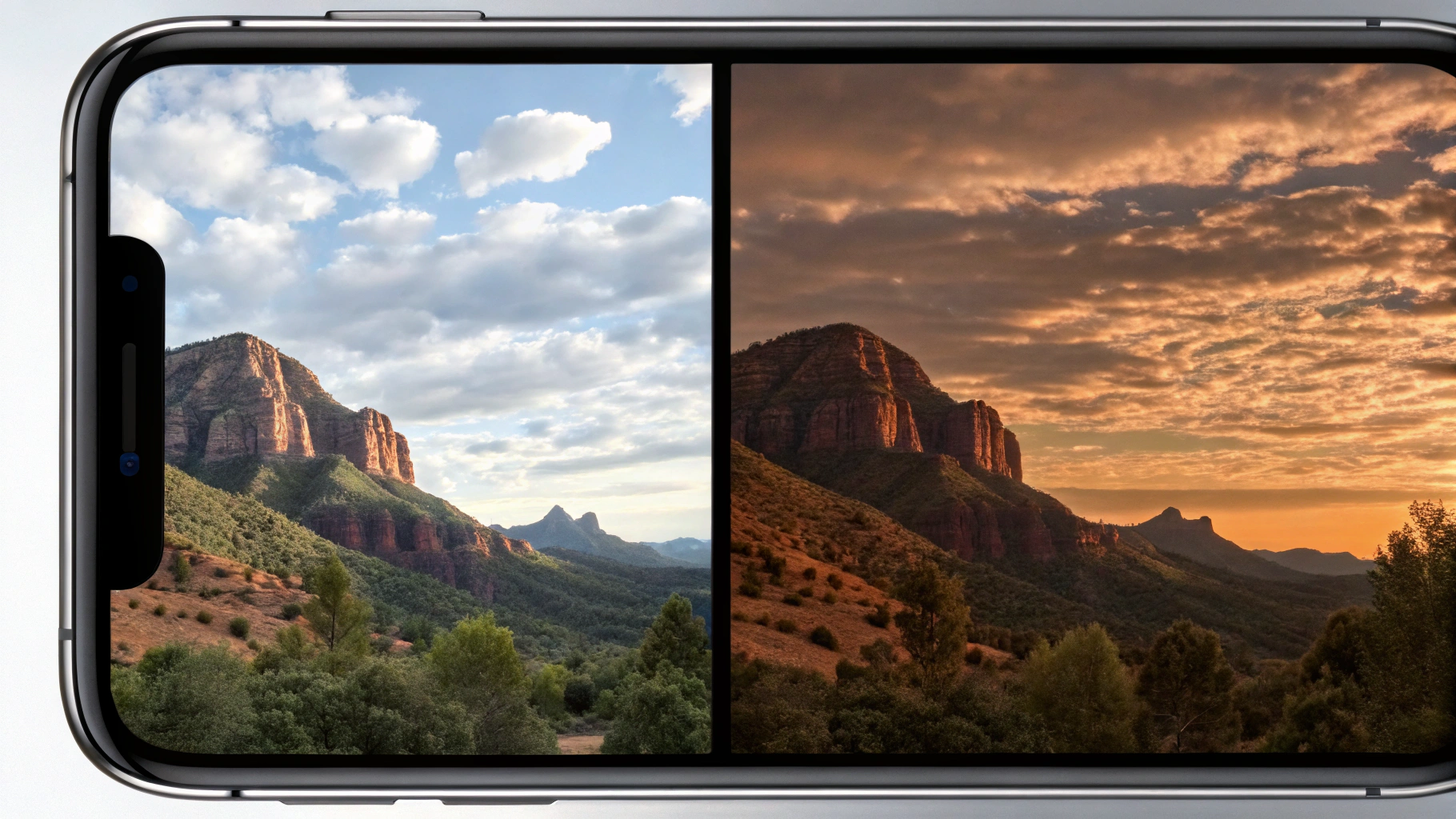
Как работать с уже снятым HDR‑материалом
Видео Dolby Vision → SDR без сюрпризов
- На iPhone/iPad: экспортируйте через стандартные редакторы Apple с настройкой SDR. В большинстве случаев система корректно применит тон‑маппинг и сохранит детали без «суперярких» пиков. Если монтируете на планшете, посмотрите подходящие модели в каталоге Apple iPad для монтажа.
- На Mac: при экспорте в монтажных программах используйте таймлайн Rec.709 и включайте преобразование HDR→SDR, чтобы избежать «вымытого» вида и случайного пересвета.
Плюсы: прогнозируемый контраст, корректный тон кожи, отсутствие неожиданной «кислотности» на старых мониторах. Минусы: потеря части «вау‑эффекта» на XDR‑экранах, но для большинства задач это справедливая плата за совместимость.
HDR‑фото → SDR для обмена
При «Поделиться» система чаще всего сама делает SDR‑версии для приложений, которые не поддерживают HDR. Если результат всё равно выглядит бледно, попробуйте вручную подкорректировать Экспозицию, Света и Контраст в «Фото», затем экспортировать копию. Альтернатива — открыть исходник в редакторе с пониманием HEIF HDR и выполнить конверсию в JPEG с корректной гаммой.
Вместо полного выключения: точная настройка в момент съёмки
- Экспозиция прежде всего. Не бойтесь недодержать кадр на 1/3–2/3 ступени, если сцена контрастная. Лучше сохранить фактуру в светах (лицо на солнце, небо) и вытянуть тени на посте.
- Локальный замер. Тапните по самому важному участку — коже. Это уменьшит шанс «пластика» и неверного оттенка.
- Фотографические стили. «Контрастный» и «Холодный/Тёплый» с поправкой «Тон» дают более «кинематографичный» рисунок и стабильный тон кожи. Запомните, стиль фиксируется в момент съёмки.
- Кадрирование и фон. Избыток зеркальных поверхностей и LED‑точек в кадре провоцирует «скачки» тон‑маппинга. Меняем ракурс — стабилизируем поведение HDR.
- Кадровая частота в видео. Для контрастных сцен 30 к/с нередко смотрится мягче по экспозиции, чем 60 к/с, где выдержка короче и пики яркости «жёстче».
Когда HDR точно нужен — отключать не стоит
- Интерьер с окном/солнцем: Smart HDR аккуратно «сдержит» окно и оставит детали внутри помещения.
- Закаты/рассветы: красиво передаст градиенты неба без грязных полос и сохранит цвет облаков.
- Ночные города: огни и вывески останутся читаемыми, а тени — не провалятся полностью.
- Съёмка семьи и детей на улице: меньше брака из‑за контраста, если важнее «всё видно» без дополнительной обработки.
FAQ: коротко о важном
- HDR‑видео больше «весит»? Обычно да, плюс возрастает нагрузка на процессор/дисплей при просмотре.
- Почему HDR‑фото «выцветает» на ноутбуке? Вероятно, экран SDR или приложение не поддерживает расширенный диапазон. Сделайте экспорт в SDR (JPEG) или смотрите на HDR‑дисплее.
- Можно ли конвертировать позже? Да, и фото, и видео тон‑маппятся в SDR при экспорте. Но снять сразу в SDR часто проще, если важна совместимость.
- HDR портит тон кожи? Не «портит», но может изменить восприятие. Помогают: корректная экспозиция по лицу, стиль с повышенным контрастом, умеренная тёплота.
Чек‑лист: что делать в популярных сценариях
- Концерт, неон, яркие прожекторы: Видео — выключить Dolby Vision. Экспозиция по свету, −0.3…−1.0 EV. Для фото — стиль «Контрастный».
- Портрет против окна/солнца: Оставить HDR, но прицелиться экспозицией по коже. Если «пластик» — пробуем −0.3 EV или ProRAW.
- Съёмка для монтажа в SDR: Сразу SDR‑видео. На таймлайне Rec.709 — меньше возни и одинаковый вид на всех устройствах.
- Быстрый спорт на улице: SDR‑видео, короче выдержка (выше к/с), фокус «Отслеживание»; в фото — серийная съёмка, умеренная недоэкспозиция.
- Семейные фото в переменном свете: Оставить Smart HDR, подстроить стиль (чуть больше контраста, тёплоты для естественного тона кожи).
Если подбираете устройство именно под фото/видео, загляните в каталог смартфонов Apple iPhone — новые камеры и дисплеи заметно упрощают жизнь при работе с HDR и SDR.
Вывод
HDR на iPhone — мощный инструмент. Когда сцена сложная по динамическому диапазону и итог пойдёт на современные HDR‑экраны, он творит чудеса. Но если важны предсказуемость, совместимость и стабильный тон кожи на любых устройствах, не бойтесь отключать Dolby Vision в видео и ограничивать влияние Smart HDR в фото: снимайте в SDR, используйте экспокоррекцию, ProRAW и подходящие Фотографические стили. Контроль над экспозицией, пересветом и контрастом — это не «борьба с HDR», а осознанный выбор под задачу.











